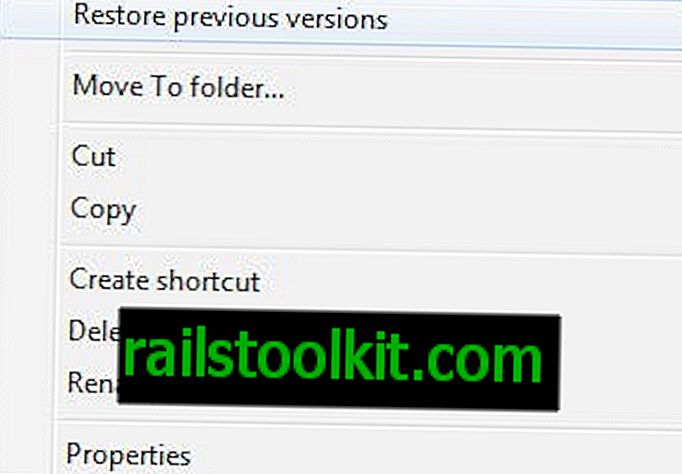A Megnyitás funkcióval a Windows operációs rendszer hasznos tulajdonsága, amely lehetővé teszi a fájlok megnyitását az Intéző program különböző programjain keresztül.
Míg egy fájltípust, például a zip fájlt hozzá lehet rendelni egy programhoz úgy, hogy az megnyíljon, amikor kétszer kattint egy ilyen fájlra, jobb egérgombbal kattinthat a fájlokra, és kiválaszthatja a megnyitni a fájlt egy másik programban való indításhoz. .
A Windows megnyit egy „nyitva” menüt, amikor duplán kattint a fájlokra, amelyekhez nincs társítva alapértelmezett program, így kiválaszthatja a megfelelő programot a rendelkezésre álló listából.
Időnként észreveheti, hogy a régi vagy nem kívánt programok szerepelnek a listán; ez másnap történt velem. Telepítettem egy új szoftvert az archívumok megnyitásához a felülvizsgálat frissítéséhez, és a program tesztelése befejezése után eltávolítottam a programot. Miközben a programot eltávolították a Windows 10 gépről, a nyitott és a "hogyan szeretnéd megnyitni" menük továbbra is felsorolták az egyik lehetőségként. A kiválasztás nem tett semmit, mert a programot már nem telepítették, és egy tetszetős helyen bemutatták.
Távolítsa el a Megnyitás programokkal a Windows rendszeren

A Windows felhasználóknak két fő lehetősége van, ha az Open With menüben felesleges elemekkel foglalkozunk, vagy új elemeket adunk hozzá:
- A listákat manipulálhatja közvetlenül a Windows beállításjegyzékben.
- Ehelyett használjon harmadik féltől származó programokat.
A közvetlen manipulációnak az az előnye, hogy a módosítások végrehajtásához nem kell harmadik féltől származó szoftvert futtatnia; hátránya, hogy nem olyan könnyű és egyértelmű, mint amit az Open With data-t szerkesztő harmadik fél által kínált programok kínálnak.
A Nyilvántartás használata

A Nyilvántartás használata az Open With elemek eltávolításához a Windowsból viszonylag egyszerű.
Megjegyzés : Mivel törli a kulcsokat és az értékeket a rendszerleíró adatbázisból, előbb készíthet biztonsági másolatot, mielőtt ezt megtenné. Válassza a Fájl> Exportálás lehetőséget a Beállításszerkesztőben a kiválasztott kulcs és adatok biztonsági másolatához.
- Nyissa meg a Start menüt, írja be a regedit.exe fájlt, és válassza ki az eredményt, hogy töltse be a beállításjegyzék-szerkesztőt.
- Erősítse meg a megjelenő UAC parancssort.
- Ugrás a gyökérkulcsra Számítógép \ HKEY_CURRENT_USER \ Szoftver \ Microsoft \ Windows \ CurrentVersion \ Explorer \ FileExts \
A kulcs az összes ismert fájltípust ábécé sorrendben sorolja fel.
- Kattintson a fájlkiterjesztésre, amelynek szerkeszteni szeretné a nyitott programot.
- Az összes elérhető tétel felsorolásához válassza az "OpenWithList" gombot.

Az oldalon felsorolt elemeket törli, ha jobb egérgombbal kattint rá, és a helyi menüből kiválasztja a törlés elemet. A rendszer kéri a törlés megerősítését, és az igen választásával kell törölnie a kiválasztott értéket a nyilvántartásból.

Csak annyit kell tennie, hogy ismételje meg a folyamatot minden olyan program vagy fájltípus esetén, amelyről eltávolítani kívánja az elemeket.
A változásoknak azonnal láthatónak kell lenniük a jobb egérgombbal a Megnyitás menüben az Intézőben. Újraindítás nem szükséges.
Harmadik féltől származó szoftverek használata
Az évek során számos alkalmazást hoztak létre az Open With menü szerkesztésének kényelmesebbé tétele érdekében.
OpenWithView Nirsoft által (az összes Windows verzió)

Az OpenWithView egy ingyenes program a Windows összes verziójához, amely felsorolja az összes alkalmazást, amelyet a Windows Intézőben a Megnyitás menüben felsorolhat.
Ezen alkalmazások felsorolása mellett letilthatja azokat, ha nincs szüksége rájuk, így attól a pillanattól kezdve nem jelennek meg a menüben.
Egy bejegyzés letiltásához válassza ki az egérrel, majd utána kattintson a jobb gombbal. Itt megtalálja azt a lehetőséget, hogy letiltja annak megakadályozására, hogy felkerüljön a Megnyitás menübe. Az F8 parancsikont is használhatja a bejegyzések letiltásához, és az F7 billentyűt, hogy engedélyezze őket, ha inkább a billentyűzetet használja.
Az OpenWithView nem kínál granulált vezérlőelemeket, de lehetővé teszi az alkalmazás eltávolítását bármelyik menüből, amelyben közvetlenül megjelenhet.
Open with Enhanced (Windows 7 és régebbi)

Az OpenWith Enhanced javítja a Windows Open With párbeszédpanelt. A telepítés után az Open With párbeszédpanel felhasználóbarát verzióvá válik.
A program egy program-társítási adatbázist használ, amelyet folyamatosan frissítünk, és olyan alkalmazásokat javasol, amelyek felhasználhatók a kiválasztott fájl megnyitásához a Windows operációs rendszerben.
A telepített programok eltérő háttérrel jelennek meg, mint a nem telepített programok. A javasolt, de még nem telepített programra kattintva megnyílik a program honlapja az interneten, ahonnan letölthető a helyi számítógépre.
Ez hasznos azoknak a felhasználóknak, akiknek fogalma sincs, melyik programhoz kell megnyitniuk egy adott fájltípust, és azoknak a felhasználóknak, akik ki akarják próbálni a rendszerben már elérhető programok alternatíváit.
A program opciói a Beállítások kattintással jelennek meg. Itt megváltoztathatja az alkalmazás hátterét és a címke színeit, a programok megjelenítését a Megnyitás párbeszédpanelben, névtelen felhasználási statisztikák küldését és azt, hogy a programnak rendszeresen ellenőriznie kell-e a frissítéseket.
Egy másik érdekes lehetőség az, hogy eltávolíthatjuk a fájl felhasználói társításait a rendszer felhasználói számára, és eltávolíthatjuk a Megnyitás menüben a Windows Intézőben a Window natív fájlkezelő eszközének helyi menüjét.
Végül, kattintson a „Keresse meg a megfelelő programot az interneten” gombra, és megnyitja az OpenWith Enhanced adatbázist az interneten.
Nyílt szakértő (Windows XP és korábbi)

Az Open Expert valószínűleg a legjobb alkalmazás a rendelkezésre álló alkalmazások konfigurálásához a Megnyitás párbeszédpanelen az egyes fájltípusokhoz a Windowsban. Miután kiválasztott egy fájltípust a rendelkezésre álló kiterjesztések listájából, egy listát kitölt az összes Open With programmal.
A listában szereplő egyes programokat át lehet helyezni a helyzetbe, vagy teljesen eltávolíthatják a listáról. Alternatív megoldásként új programokat is hozzáadhat a merevlemezről. Az Open Expert használata egyszerű, az eredmények azonnal láthatóak.
Könnyen nyissa meg a grafikus fájlokat a kedvenc festékprogramjaiban, vagy tekintse meg HTML-fájljait a Netscape vagy az Internet Explorer alkalmazásban, néhány egérkattintással. Akár ugyanazon program különböző verzióit felveheti az OpenExpert menübe.
Az alábbi képernyőkép megmutatja, hogyan működik: Kattintson a jobb gombbal a fájlra, mutasson a "Megnyitás a" elemre, majd kattintson csak arra a programra, amely megnyitja a fájlt. Így könnyű ez!
Felhívjuk figyelmét, hogy a program csak a Windows XP-vel és a Microsoft Windows operációs rendszer korábbi verzióival kompatibilis. A program ingyenes, személyes használatra.